Eclipse中如何安装Git插件
Posted 小破孩楼主
tags:
篇首语:本文由小常识网(cha138.com)小编为大家整理,主要介绍了Eclipse中如何安装Git插件相关的知识,希望对你有一定的参考价值。
现在的Eclipse一般都自带Git插件。
检查Eclipse是否有Git插件:
方法一:Help—>About Eclipse,出现下面的图标,说明Eclipse中已有Git插件,就不用安装了。
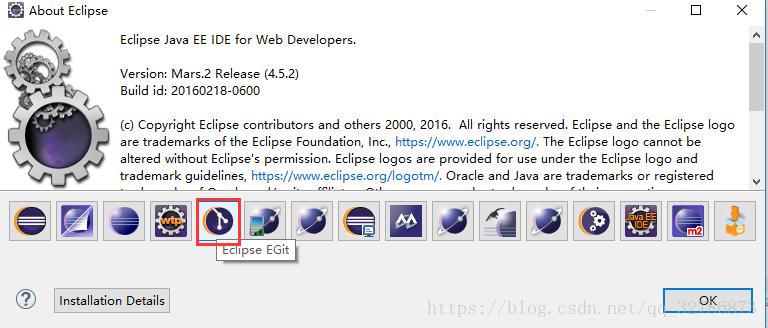
方法二:Window—>Preferences—>Team,如果有Git目录则说明Eclipse中已有Git插件,就不用安装了。

Git插件安装:
如果Eclipse中没有Git插件,可以通过以下方式安装:
方式一:
打开Eclipse,Help—>Install New Software…
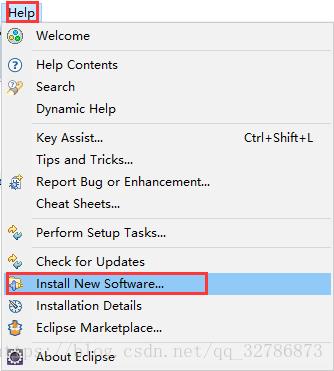
点击Add,在Name中输入EGit,Location中输入:http://download.eclipse.org/egit/updates-4.1/,点击OK
(注:关于url-->在浏览器地址栏输入http://wiki.eclipse.org/EGit/FAQ#Where_can_I_find_older_releases_of_EGit.3F,在页面上寻找与自己eclipse版本对应的EGit插件版本,然后找到对应EGit版本的url)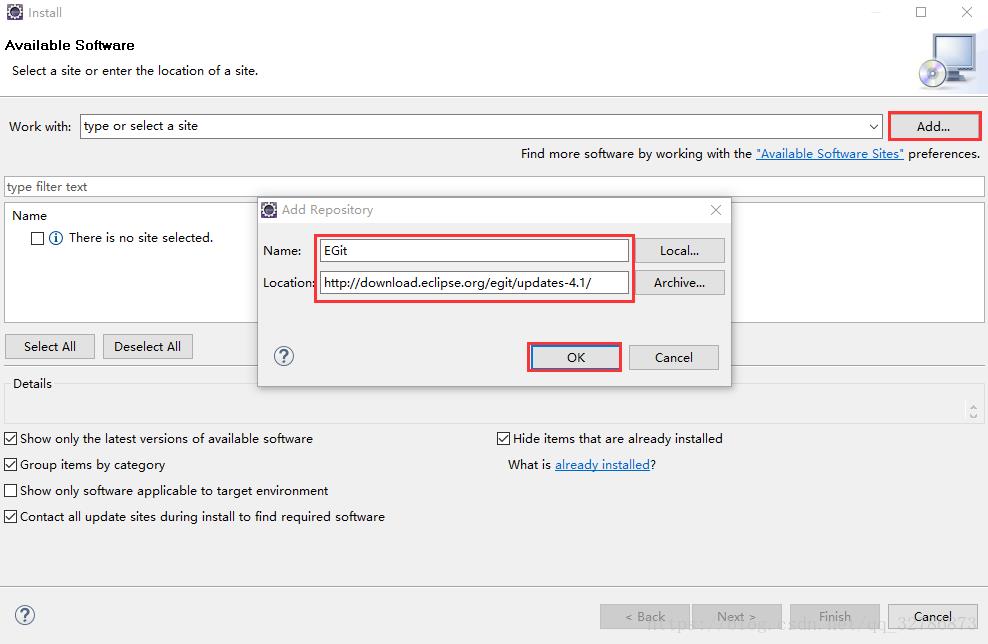
点击Next,直到Finish。安装完成后需要重启Eclipse

方式二:
打开Eclipse,Help—>Eclipse Marketplace…,输入EGit,找到EGit,点击Install即可。
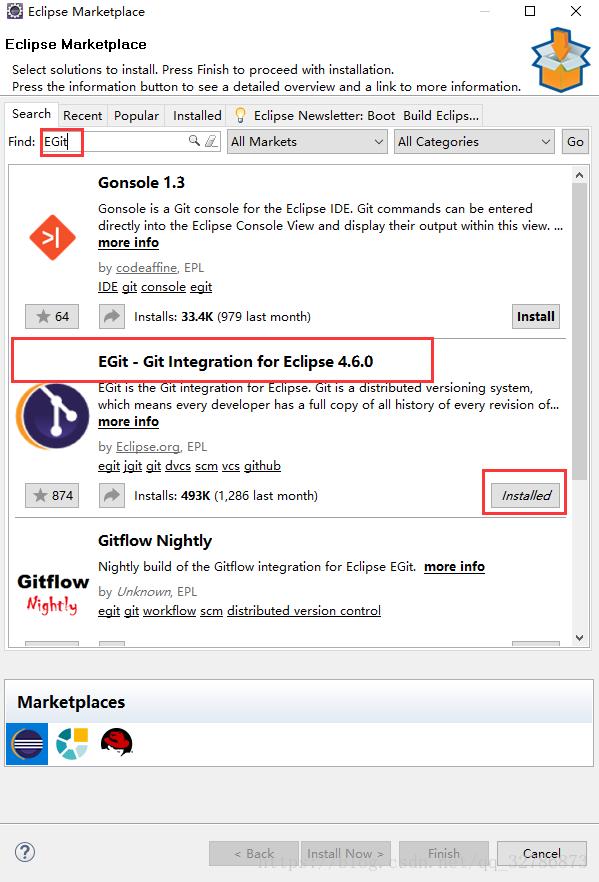
以上是关于Eclipse中如何安装Git插件的主要内容,如果未能解决你的问题,请参考以下文章